Jeśli masz małe dzieci, możesz chciećuniemożliwić im dostęp do stron internetowych, które zawierają treści nieodpowiednie do ich przeglądania. Na szczęście istnieje wiele sposobów, dzięki którym można łatwo utrudnić dostęp do określonych lub wszystkich stron internetowych. Niektóre osoby konfigurują filtry w routerze lub punktach dostępu do sieci, aby całkowicie blokować ruch przychodzący i wychodzący do niepożądanych witryn. Jeśli jednak chcesz, aby ruch był blokowany w przeglądarce i używasz przeglądarki Firefox, możesz to zrobić za pomocą prostego rozszerzenia o nazwie Blocksite przez Wips.com. Jest całkowicie darmowy, nie wymaga żadnej skomplikowanej konfiguracji i zajmuje tylko kilka minut, aby wykonać zadanie. W jaki sposób? Dowiedzmy się po przerwie.
Na bardzo podstawowym poziomie Blocksite pozwalablokuj strony w Firefox za pomocą kilku kliknięć. Jeszcze bardziej przydatne jest to, że może również blokować wszelkie hiperłącza w innych witrynach, które wskazują na jedną z twoich zablokowanych witryn, zmieniając je z klikalnego na zwykły tekst. Po zainstalowaniu dodatku przejdź do jego okna opcji na karcie Dodatki przeglądarki Firefox, gdzie znajdziesz wszystkie obsługiwane ustawienia, które oferuje.
W oknie Preferencje można również wyłączyćfunkcja blokowania bez konieczności odinstalowywania dodatku dla wszystkich sesji przeglądania, których nie chcesz ograniczać. Istnieje kilka różnych sposobów działania metody blokowania - możesz utworzyć czarną listę i umieścić w niej niechciane adresy URL witryn, które chcesz zablokować, lub utworzyć białą listę dopuszczalnych witryn, która zablokuje wszystkie inne. Możesz także włączyć opcję uwierzytelniania za pomocą hasła, aby zezwolić na dostęp do zablokowanej witryny za pomocą hasła, chociaż podczas moich testów nie wyglądało to tak, jak w reklamie.

Aby zablokować witrynę, kliknij przycisk Dodaj i przycisk apojawi się okno, w którym możesz podać jego adres URL w polu Lokalizacja i opcjonalny opis, jeśli chcesz. Kliknij Ok, a zostanie dodany do listy.
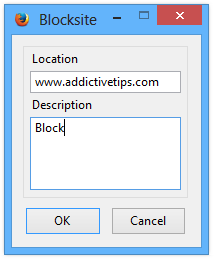
Powyższa metoda blokuje witrynę według adresu URLtylko. Jeśli jednak chcesz zablokować cały zakres witryn internetowych zawierających określone frazy, rozszerzenie obsługuje do tego celu * symbol wieloznaczny. Z symboli wieloznacznych można korzystać na dwa różne sposoby.
Pierwszą metodą jest zablokowanie całego zakresuwitryny związane z nazwą domeny przy użyciu „nazwy witryny”, po której następuje symbol wieloznaczny, na przykład „Facebook *” (bez cudzysłowów). Drugą opcją jest zablokowanie wszystkich linków zawierających określone wyrażenie lub słowo, na przykład „porn” lub „filmy” itp. Aby to zrobić, wystarczy zawrzeć wyrażenie między dwoma symbolami wieloznacznymi, na przykład * porn * lub * movies * .
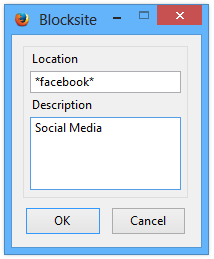
Blocksite ma również opcję blokowania wszystkich hiperłączy; jednak ta opcja była bardziej popularna podczas testów, pracując na niektórych stronach, a nie na innych.
Gdy ktoś próbuje otworzyć zablokowaną stronę,dodatek wyświetla komunikat ostrzegawczy w pobliżu zasobnika systemowego, informując, że witryna jest zablokowana i nie można uzyskać do niej dostępu. Możesz włączyć lub wyłączyć funkcję powiadomień w oknie Preferencje.
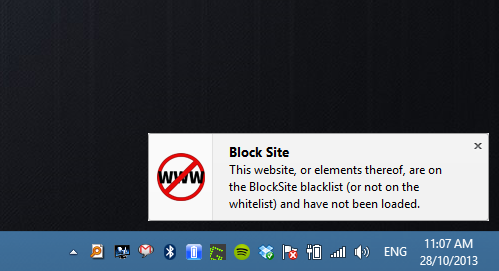
Mimo że ma pewne zepsute funkcje, takie jak uwierzytelnianie hasła i blokowanie hiperłączy, jest to jednak przyzwoita opcja łatwego blokowania i odblokowywania witryn w przeglądarce Mozilla Firefox.
Zainstaluj Blocksite for Firefox













Komentarze